在使用vscode进行文件编辑时,开启自动保存功能可以极大地提高工作效率,避免因意外情况导致数据丢失。那么,如何在vscode中开启重构文件的自动保存呢?
一、查找设置选项
首先打开vscode,点击菜单栏中的“文件”,然后选择“首选项”,接着点击“设置”。这将打开vscode的设置界面,在这里我们可以对各种功能进行定制。
二、搜索自动保存
在设置界面的搜索框中输入“自动保存”,vscode会快速定位到相关设置选项。

三、选择保存时机
在搜索结果中,找到“files.autosave”选项。点击该选项后的下拉菜单,可以看到有多个保存时机可供选择。
- “off”表示关闭自动保存功能,这是默认设置。

- “afterdelay”表示在延迟一段时间后自动保存,延迟时间可在“files.autosavedelay”中设置。
- “onfocuschange”表示当编辑器失去焦点时自动保存,比如切换到其他文件或应用程序时。
- “onwindowchange”表示当窗口失去焦点时自动保存,例如切换到其他窗口时。
四、根据需求设置
根据自己的使用习惯选择合适的保存时机。如果希望在编辑一段时间后自动保存,可选择“afterdelay”,并设置合适的延迟时间。若担心忘记手动保存,选择“onfocuschange”或“onwindowchange”能确保文件及时保存。
五、检查设置效果
设置好自动保存选项后,开始编辑重构文件。观察文件是否按照设置的时机自动保存。若保存成功,会在状态栏看到保存的提示信息。

通过以上步骤,就能轻松在vscode中开启重构文件的自动保存功能,让文件编辑更加高效、稳定。无论是新手还是经验丰富的开发者,合理利用自动保存都能提升工作体验。

在使用暴风影音时,合理设置文件超过设定值自动清理功能,可以帮助我们有效管理磁盘空间,避免因文件过多而导致系统运行缓慢。那么,具体该如何设置呢?打开暴风影音首先,确保你的电脑上已安装并打开了暴风影音软件。进入设置界面点击暴风影音界面右上角的“主菜单”按钮,在弹出
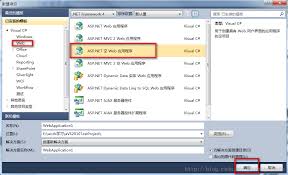
在网页开发的世界里,熟练掌握各种开发工具是关键。今天,就来带大家一起探索如何在vs2010中新建网页页面,开启你的网页创作之旅!一、启动vs2010首先,确保你的电脑上已经安装了vs2010。找到桌面上的vs2010快捷图标,双击打开它。进入vs2010的界面

在进行各种设计工作时,字体的选择和调整至关重要。而adobephotoshop(ps)作为一款强大的图像处理软件,在字体调整方面有着丰富的功能。一、字体的选择在ps中,选择合适的字体是第一步。打开ps软件后,在文字工具选项栏中,点击字体下拉菜单,这里罗列了系统

在闲鱼上做生意,最让人头疼的莫过于遇到限流问题。流量受限,商品曝光率降低,订单自然也会受到影响。那么,当闲鱼限流时,我们该怎么办呢?首先,要检查自身商品信息。确保商品描述准确、详细,包含清晰的图片和必要的参数。模糊不清或虚假的描述容易引发系统审核不通过,进而导

在日常使用网络服务时,自动登录功能能为我们节省不少时间。对于使用edge浏览器的用户来说,开启自动登录功能并不复杂。首先,打开edge浏览器。点击浏览器右上角的三个点图标,在弹出的菜单中选择“设置”选项。进入设置页面后,在左侧的菜单中找到“配置文件”选项。这里

当你与soulmate成功点亮,是不是迫不及待地想要开启属于你们的专属空间呢?下面就为你详细介绍开启空间的具体步骤。一、进入soul界面首先,打开你的soul应用程序。确保你已登录自己的账号,若还未登录,需先完成登录操作,这样才能顺利进入后续流程。二、找到so

时间:2025/10/28
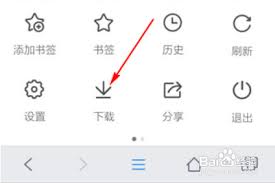
时间:2025/10/28
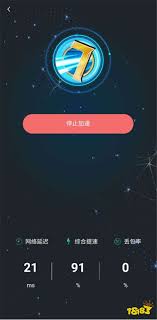
时间:2025/10/28
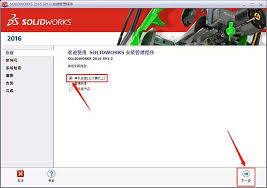
时间:2025/10/27
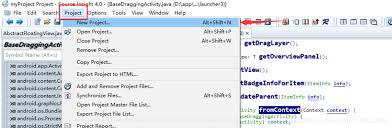
时间:2025/10/27

时间:2025/10/25
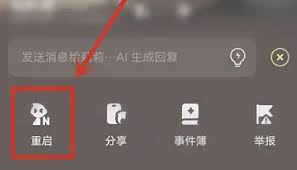
时间:2025/10/24

时间:2025/10/24

时间:2025/10/22

时间:2025/10/21